iOS: Código olvidado o dispositivo desactivado
Si configuras un código en tu iPhone, iPad o iPod touch y tú o alguna otra persona introduce un código incorrecto demasiadas veces, tu dispositivo se desactivará temporalmente. Aprende qué hacer si has olvidado el código, o si en el dispositivo aparece un mensaje que indica que está desactivado.
Si introduces un código equivocado seis veces seguidas, el dispositivo se bloqueará y verás este mensaje:
- El iPhone está desactivado
- El iPad está desactivado
- El iPod touch está desactivado
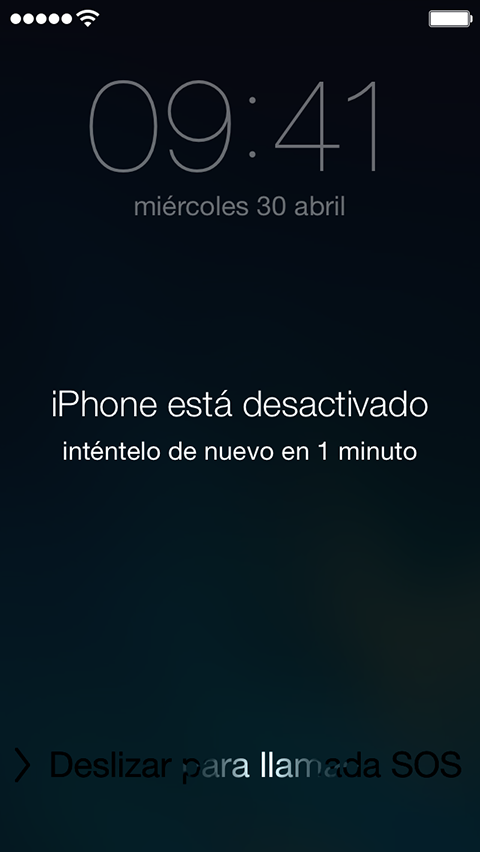
Si no puedes recordar el código, tendrás que borrar el dispositivo mediante iTunes, Buscar mi iPhone o el modo de recuperación. Después, usa una copia de seguridad para transferir de nuevo al dispositivo tus datos y ajustes. A continuación se explica cómo hacerlo.
Usa iTunes
Si sincronizaste tu dispositivo con iTunes, puedes restaurarlo.
- Conecta el dispositivo al ordenador que usas habitualmente para la sincronización.
- Abre iTunes. Si iTunes te solicita que introduzcas el código, prueba con otro ordenador con el que hayas realizado la sincronización. O bien, prueba a utilizar el modo de recuperación mediante los pasos siguientes.
- iTunes sincronizará el dispositivo automáticamente y creará una copia de seguridad. Si el proceso no se inicia de forma automática, sincroniza el dispositivo con iTunes.
- Una vez finalizada la sincronización, restaura el dispositivo.

- Cuando el asistente de configuración de iOS te pida configurar el dispositivo, selecciona "Restaurar copia de seguridad de iTunes".
- Selecciona tu dispositivo en iTunes y elige la copia de seguridad más reciente.
Usa Buscar mi iPhone
Si activaste Buscar mi iPhone, puedes usar esta herramienta para borrar tu dispositivo.
- Ve a icloud.com/#find para comprobar si activaste Buscar mi iPhone.
- Haz clic en Todos los dispositivos en la parte superior de la ventana del navegador.
- Selecciona tu dispositivo y haz clic en "Borrar [dispositivo]" para borrar tu dispositivo y el código.
- Utiliza el asistente de configuración del dispositivo para restaurar la copia de seguridad más reciente del mismo.
Usa el modo de recuperación
Sigue estos pasos si nunca has sincronizado tu dispositivo con iTunes, no tienes configurado Buscar mi iPhone o no puedes acceder a tu ordenador. Tendrás que poner el dispositivo en modo de recuperación, con lo que se borrará el dispositivo y su código. A continuación, restaura el dispositivo como nuevo o a partir de una copia de seguridad.
- Desconecta todos los cables del dispositivo.
- Apaga el dispositivo.
- Pulsa y mantén pulsado el botón de inicio. Mientras mantienes pulsado el botón de inicio, conecta el dispositivo a iTunes. Si el dispositivo no se enciende automáticamente, enciéndelo.
- Mantén pulsado el botón de inicio hasta que veas la pantalla Conectarse a iTunes.
- iTunes te informará de que se ha detectado un dispositivo en modo recuperación.
- Haz clic en Aceptar y restaura el dispositivo.














0 comentarios :
Publicar un comentario